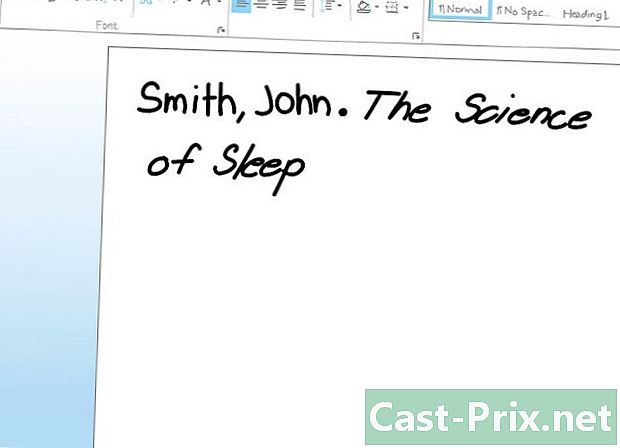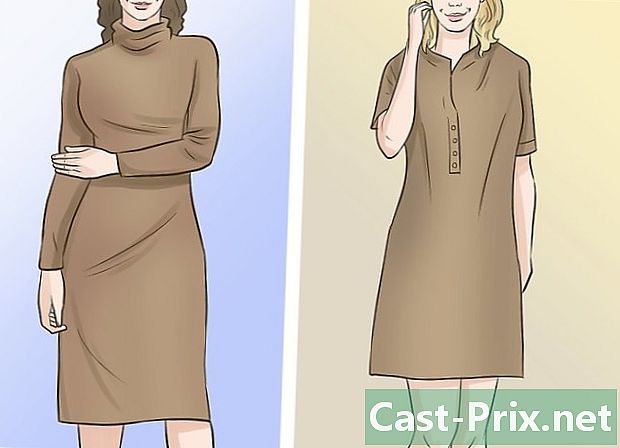ஒரு குறுவட்டில் ஒரு தொகுப்பை எரிக்க YouTube இல் இசையை எவ்வாறு பதிவிறக்குவது
நூலாசிரியர்:
Randy Alexander
உருவாக்கிய தேதி:
3 ஏப்ரல் 2021
புதுப்பிப்பு தேதி:
1 ஜூலை 2024

உள்ளடக்கம்
- நிலைகளில்
- பகுதி 1 YouTube இல் இசை வீடியோக்களின் முகவரிகளை சேகரிக்கவும்
- பகுதி 2 YouTube இசையைப் பதிவிறக்குக
- பகுதி 3 ஐடியூன்ஸ் மூலம் ஒரு வட்டை எரிக்கவும்
- பகுதி 4 விண்டோஸ் மீடியா பிளேயருடன் ஒரு வட்டை எரிக்கவும்
உங்கள் தனிப்பட்ட பயன்பாட்டிற்காக ஒரு தொகுப்பு வட்டை உருவாக்க நீங்கள் பயன்படுத்தக்கூடிய இசை வீடியோக்களில் YouTube நிரம்பியுள்ளது. இந்த வீடியோக்களை பதிவிறக்கம் செய்து, அவற்றை எம்பி 3 களாக மாற்றவும், பின்னர் நீங்கள் எந்த ஆடியோ பிளேயரிலும் விளையாடக்கூடிய ஒரு வட்டுக்கு பாடல்களை எரிக்கவும்.
நிலைகளில்
பகுதி 1 YouTube இல் இசை வீடியோக்களின் முகவரிகளை சேகரிக்கவும்
- உங்கள் கணினியில் ஒரு மின் திருத்தியைத் திறக்கவும். விண்டோஸில், இயல்புநிலை மின் திருத்தி நோட்பேட் ஆகும். மேக்கில், இது திருத்து பற்றியது. நீங்கள் பதிவிறக்க விரும்பும் இசை அடங்கிய வீடியோக்களின் முகவரிகளை சேகரிக்க மின் ஆசிரியர் பயன்படும்.
-
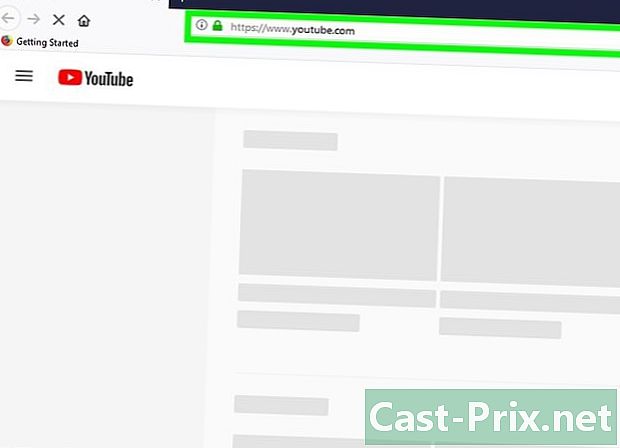
YouTube ஐத் திறக்கவும். உங்கள் வலை உலாவியில் YouTube க்குச் செல்லவும். தளத்தின் முகப்புப்பக்கம் காண்பிக்கப்படும்.- தகவலறிந்த பார்வையாளர்களுக்காக நீங்கள் இசையைப் பதிவிறக்க விரும்பினால், உங்கள் கணக்கில் உள்நுழைய வேண்டும். நீங்கள் உள்நுழைந்திருக்கவில்லை என்றால், கிளிக் செய்க இணைப்பில் பக்கத்தின் மேல் வலதுபுறத்தில் உங்கள் முகவரி மற்றும் கடவுச்சொல்லை உள்ளிடவும்.
-

வீடியோவைப் பாருங்கள். தேடல் பட்டியில் கிளிக் செய்து, நீங்கள் பதிவிறக்க விரும்பும் பாடலின் பெயரை தட்டச்சு செய்து அழுத்தவும் நுழைவு.- உங்கள் வினவல் பல முடிவுகளை அளித்தால், நீங்கள் கலைஞரின் பெயர் அல்லது ஆல்பத்தின் தலைப்பைச் சேர்க்கலாம்.
-

வீடியோவைத் தேர்ந்தெடுக்கவும். நீங்கள் பதிவிறக்க விரும்பும் பாடலைக் கொண்டிருக்கும் வீடியோவைக் கிளிக் செய்க. வீடியோ உங்கள் உலாவியில் திறக்கும்.- வேவோ போன்ற அறியப்பட்ட ஆதாரங்கள் வழங்கும் வீடியோக்களிலிருந்து இசையைப் பதிவிறக்குவது எப்போதும் சாத்தியமில்லை. பதிவிறக்கம் வேலை செய்யவில்லை என்றால், அதற்கு பதிலாக பாடலைக் கொண்ட பயனர் வீடியோவைத் தேடுங்கள் (எடுத்துக்காட்டாக பாடல் வீடியோ).
-

வீடியோவின் முகவரியை நகலெடுக்கவும். உலாவி சாளரத்தின் மேலே உள்ள முகவரி பட்டியில் உள்ள வீடியோவின் முகவரியைக் கிளிக் செய்க. பிரஸ் ctrl+சி (விண்டோஸ் கணினியில்) அல்லது ஆர்டர்+சி (ஒரு மேக்கில்). -

முகவரியை மின் திருத்தியில் ஒட்டவும். நோட்பேட் அல்லது திருத்து சாளரத்தைத் திறந்து, அதைக் கிளிக் செய்து, பின்னர் அழுத்தவும் ctrl+வி (விண்டோஸ் கணினியில்) அல்லது ஆர்டர்+வி (ஒரு மேக்கில்). -

பிற வீடியோக்களுடன் செயல்முறையை மீண்டும் செய்யவும். மின் எடிட்டரில் சுமார் 80 நிமிட இசையின் முகவரிகள் கிடைத்தவுடன், நீங்கள் அடுத்த கட்டத்திற்கு செல்லலாம்.
பகுதி 2 YouTube இசையைப் பதிவிறக்குக
-

Convert2MP3 க்குச் செல்லவும். உங்கள் வலை உலாவியில் இந்தப் பக்கத்தைத் திறக்கவும். தேர்ந்தெடுக்கப்பட்ட YouTube வீடியோக்களிலிருந்து எம்பி 3 ஆடியோ கோப்புகளைப் பிரித்தெடுக்க இந்த வலைத்தளம் உங்களை அனுமதிக்கிறது. -

மின் திருத்தியில் குறிப்பிடப்பட்டுள்ள முகவரிகளில் ஒன்றை நகலெடுக்கவும். உங்கள் மவுஸ் கர்சரை முகவரியின் மேல் இழுத்து இழுக்கவும், பின்னர் அழுத்தவும் ctrl+சி (விண்டோஸில்) அல்லது ஆர்டர்+சி (மேக்கில்). -

முகவரியை புலத்தில் ஒட்டவும் வீடியோ இணைப்பைச் செருகவும். இந்த புலம் Convert2MP3 பக்கத்தின் நடுவில் உள்ளது. அதைக் கிளிக் செய்து அழுத்தவும் ctrl+வி (விண்டோஸில்) அல்லது ஆர்டர்+வி (மேக்கில்). -

கிளிக் செய்யவும் மாறியவன். இது பக்கத்தின் வலது பக்கத்தில் உள்ள ஆரஞ்சு பொத்தான். -

மெட்டாடேட்டாவைச் சேர்க்கவும். புலங்களில் ஒரு கலைஞரின் பெயரையும் பாடல் தலைப்பையும் உள்ளிடவும் கலைஞர் மற்றும் பெயர். -

தேர்வு தொடர்ந்து. இந்த பச்சை பொத்தான் பக்கத்தின் கீழே உள்ளது. -

கிளிக் செய்யவும் பதிவிறக்க. பக்கத்தின் நடுவில் இந்த பச்சை பொத்தானைக் காண்பீர்கள். பாடலை உடனடியாக பதிவிறக்கம் செய்ய அதைக் கிளிக் செய்க.- சில உலாவிகளில், நீங்கள் காப்பு இருப்பிடத்தைத் தேர்ந்தெடுத்து கிளிக் செய்ய வேண்டும் பதிவிறக்கம், சரி அல்லது சாதனை கோப்பை பதிவிறக்க.
-

தேர்வு அடுத்த வீடியோவை மாற்றவும். இது பக்கத்தின் வலதுபுறத்தில் உள்ள வெள்ளை பொத்தானாகும். மாற்று பக்கத்திற்குத் திரும்ப அதைக் கிளிக் செய்க. -
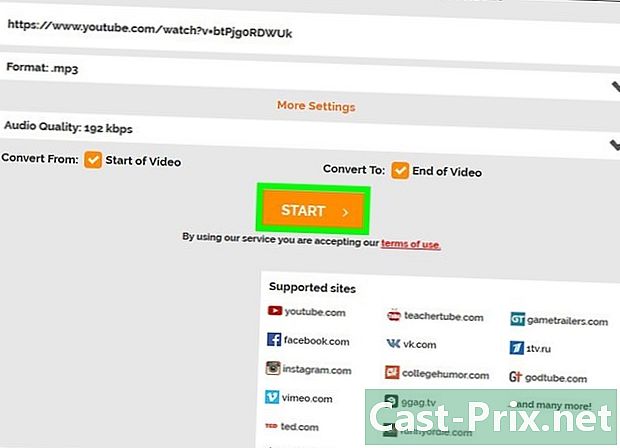
பிற முகவரிகளுடன் செயல்முறையை மீண்டும் செய்யவும். மின் எடிட்டரில் பட்டியலிடப்பட்டுள்ள அனைத்து பாடல்களையும் நீங்கள் பதிவிறக்கம் செய்தவுடன், ஐடியூன்ஸ் அல்லது விண்டோஸ் மீடியா பிளேயரைப் பயன்படுத்தி உங்கள் ஆடியோ தொகுப்பை உருவாக்கத் தொடங்கலாம்.
பகுதி 3 ஐடியூன்ஸ் மூலம் ஒரு வட்டை எரிக்கவும்
-

உங்கள் கணினியில் வெற்று வட்டை செருகவும். உங்கள் உள்ளமைக்கப்பட்ட டிவிடி பிளேயரின் டிராயரில் வட்டு வைக்கவும்.- உங்கள் கணினியில் உள்ளமைக்கப்பட்ட டிவிடி பிளேயர் இல்லையென்றால், நீங்கள் ஒரு யூ.எஸ்.பி டிவிடி டிரைவை வாங்க வேண்டும்.
- நீங்கள் ஒரு மேக்கைப் பயன்படுத்துகிறீர்கள் என்றால், உங்கள் யூ.எஸ்.பி டிவிடி டிரைவை உங்கள் கணினியுடன் இணைக்க யூ.எஸ்.பி 3.0 முதல் யூ.எஸ்.பி-சி அடாப்டர் தேவை.
-

ஐடியூன்ஸ் திறக்கவும். ஐடியூன்ஸ் ஐகான் ஒரு வெள்ளை பின்னணியில் பல வண்ண இசைக் குறிப்பு போல் தெரிகிறது.- ஐடியூன்ஸ் புதுப்பிக்கும்படி உங்களிடம் கேட்கப்பட்டால், கிளிக் செய்க ஐடியூன்ஸ் பதிவிறக்கவும் புதுப்பிப்பு முடிந்ததும் உங்கள் கணினியை மறுதொடக்கம் செய்யுங்கள்.
-

புதிய பிளேலிஸ்ட்டை உருவாக்கவும். கிளிக் செய்யவும் கோப்பு சாளரத்தின் மேல் இடதுபுறத்தில் (விண்டோஸில்) அல்லது திரையில் (மேக்கில்) தேர்ந்தெடுக்கவும் புதிய பின்னர் பட்டியலை. அழுத்துவதற்கு முன் உங்கள் பிளேலிஸ்ட்டின் பெயரைத் தட்டச்சு செய்க நுழைவு. -

உங்கள் பிளேலிஸ்ட்டைத் திறக்கவும் இடது நெடுவரிசையில், அதைத் திறக்க பிளேலிஸ்ட்டின் பெயரைக் கிளிக் செய்க. -

பிளேலிஸ்ட்டில் உங்கள் இசையைச் சேர்க்கவும். நீங்கள் பதிவிறக்கிய YouTube இசையைக் கொண்ட கோப்புறையில் சென்று அதை பிளேலிஸ்ட் சாளரத்தில் இழுக்கவும். -

கிளிக் செய்யவும் கோப்பு. இந்த விருப்பம் சாளரத்தின் மேல் இடதுபுறத்தில் (விண்டோஸில்) அல்லது திரையில் (மேக்கில்) அமைந்துள்ளது. -

தேர்வு பிளேலிஸ்ட்டை ஒரு வட்டில் எரிக்கவும். கீழ்தோன்றும் மெனுவில் இந்த விருப்பத்தை நீங்கள் காண்பீர்கள் கோப்பு. புதிய சாளரத்தைத் திறக்க அதைக் கிளிக் செய்க. -

பெட்டியை சரிபார்க்கவும் ஆடியோ குறுவட்டு. இந்த பெட்டி சாளரத்தின் நடுவில் உள்ளது. -

பெட்டியை சரிபார்க்கவும் தொகுதி சமநிலையைப் பயன்படுத்தவும். விருப்பத்தை தொகுதி சமநிலையைப் பயன்படுத்தவும் சாளரத்தின் நடுவில் உள்ளது மற்றும் பிளேபேக்கின் போது இசை ஒரே ஒலி மட்டத்தில் இருப்பதை உறுதி செய்கிறது. -

கிளிக் செய்யவும் செதுக்கு. இது சாளரத்தின் அடிப்பகுதியில் உள்ள பொத்தான். குறுவட்டில் உங்கள் இசையை எரிக்க அதைக் கிளிக் செய்க. எரியும் செயல்முறையின் முடிவில், வட்டு இயக்ககத்திலிருந்து வெளியேற்றப்படும்.
பகுதி 4 விண்டோஸ் மீடியா பிளேயருடன் ஒரு வட்டை எரிக்கவும்
-

உங்கள் கணினியில் வெற்று வட்டை செருகவும். உங்கள் கணினியின் உள்ளமைக்கப்பட்ட டிவிடி பிளேயரைப் பயன்படுத்தவும்.- உங்கள் கணினியில் உள்ளமைக்கப்பட்ட டிவிடி டிரைவ் இல்லையென்றால், நீங்கள் ஒரு யூ.எஸ்.பி டிவிடி டிரைவை வாங்க வேண்டும்.
-

மெனுவைத் திறக்கவும் தொடக்கத்தில்
. திரையின் கீழ் இடதுபுறத்தில் உள்ள விண்டோஸ் லோகோவைக் கிளிக் செய்க. -

வகை விண்டோஸ் மீடியா பிளேயர். விண்டோஸ் உங்கள் கணினியில் விண்டோஸ் மீடியா பிளேயர் நிரலைத் தேடும். -

கிளிக் செய்யவும் விண்டோஸ் மீடியா பிளேயர். சாளரத்தின் மேற்புறத்தில் நிரல் தோன்றுவதை நீங்கள் காண்பீர்கள் தொடக்கத்தில். அதைத் திறக்க அதைக் கிளிக் செய்க. -

தாவலுக்குச் செல்லவும் செதுக்கு. இந்த விருப்பம் சாளரத்தின் மேல் வலது மூலையில் உள்ளது. -

உங்கள் இசையைத் தேர்ந்தெடுக்கவும் YouTube இலிருந்து பதிவிறக்கம் செய்யப்பட்ட இசையைக் கொண்ட கோப்புறையைத் திறந்து, பின்னர் அழுத்தவும் ctrl நீங்கள் எரிக்க விரும்பும் ஒவ்வொரு பாடல்களையும் கிளிக் செய்யும் போது. -

உங்கள் இசையை தாவலுக்கு இழுக்கவும் செதுக்கு. தேர்ந்தெடுக்கப்பட்ட ஒவ்வொரு பாடல்களும் தாவலில் தோன்றுவதைக் காண்பீர்கள் செதுக்கு. -

தேவைப்பட்டால் உங்கள் இசையை மறுசீரமைக்கவும். தாவலில் ஒரு பாடலை மேலே அல்லது கீழே கிளிக் செய்து இழுக்கவும் செதுக்கு. இது குறுவட்டில் இசையின் இசை வரிசையை தீர்மானிக்கும். -

பொத்தானைக் கிளிக் செய்க விருப்பங்கள். இது ஒரு டிக் கொண்ட வெள்ளை பெட்டி. இது தாவலின் மேல் வலதுபுறத்தில் உள்ளது செதுக்கு மற்றும் கீழ்தோன்றும் மெனுவைத் திறக்கும். -

தேர்வு ஆடியோ குறுவட்டு. இந்த விருப்பம் கீழ்தோன்றும் மெனுவின் நடுவில் உள்ளது. இது ஆடியோ பிளேபேக்கிற்கான உங்கள் வட்டை மேம்படுத்துகிறது. -

கிளிக் செய்யவும் எரியத் தொடங்குங்கள். விருப்பத்தை எரியத் தொடங்குங்கள் பிரிவின் மேல் இடதுபுறத்தில் உள்ளது செதுக்கு. உங்கள் வட்டை எரிக்கத் தொடங்க அதைக் கிளிக் செய்க. செயல்முறையின் முடிவில், அதை உங்கள் கணினியிலிருந்து வெளியேற்றலாம்.

- யூடியூப்பின் இசைக்கும் நீங்கள் வாங்கிய இசைக்கும் இடையிலான தரத்தில் வித்தியாசத்தை நிச்சயமாக நீங்கள் காண்பீர்கள். ஏனென்றால், யூடியூப் இசை எம்பி 3 வடிவத்தில் பதிவிறக்கம் செய்யப்படுகிறது, இது பொதுவாக WAV வடிவமைப்பு அல்லது இதே போன்ற மற்றொரு வடிவமைப்பை விட குறைந்த தரம் கொண்டது.
- பதிப்புரிமை பெற்ற இசையைப் பதிவிறக்குவது பல நாடுகளில் சட்டவிரோதமானது. வெளிப்படையான அனுமதியின்றி YouTube இலிருந்து MP3 களை விநியோகிப்பது அபராதம் அல்லது வழக்குகளுக்கு கூட வழிவகுக்கும்.